
Αλλαγή της προβολής εργασίας στο Keynote στο iPhone
Μπορείτε να προβάλετε τα σλάιντ σας με διάφορους τρόπους που σας βοηθούν στην οργάνωση και επεξεργασία της παρουσίασής σας:
Προβολή σλάιντ (η προεπιλεγμένη): Προβάλλει ένα μόνο σλάιντ για επεξεργασία. Μπορείτε να εμφανίσετε ή να κρύψετε τον πλοηγό σλάιντ σε αυτή την προβολή.
Προβολή μονταζιέρας: Εμφανίζει μικρογραφίες σλάιντ σε μονταζιέρα. Αυτή η προβολή είναι χρήσιμη για την οργάνωση της παρουσίασής σας λόγω του ότι μπορείτε να βλέπετε περισσότερα σλάιντ ταυτόχρονα. Είναι επίσης η καλύτερη προβολή για την επιλογή πολλαπλών σλάιντ για ταυτόχρονες ενέργειες, παραδείγματος χάριν για την προσθήκη της ίδιας μετάβασης, για παράλειψη σλάιντ ή για τη δημιουργία διπλότυπων σλάιντ.
Προβολή σλάιντ στην προβολή σλάιντ
Αγγίξτε το
 στο πάνω μέρος της οθόνης, επιλέξτε «Προβολή σλάιντ» και μετά αγγίξτε «Τέλος».
στο πάνω μέρος της οθόνης, επιλέξτε «Προβολή σλάιντ» και μετά αγγίξτε «Τέλος».Κάντε ένα από τα εξής:
Προβολή του πλοηγού σλάιντ: Αγγίξτε το κουμπί κοντά στην πάνω αριστερή γωνία του καμβά σλάιντ ή κάντε σύγκλιση δαχτύλων στο σλάιντ.
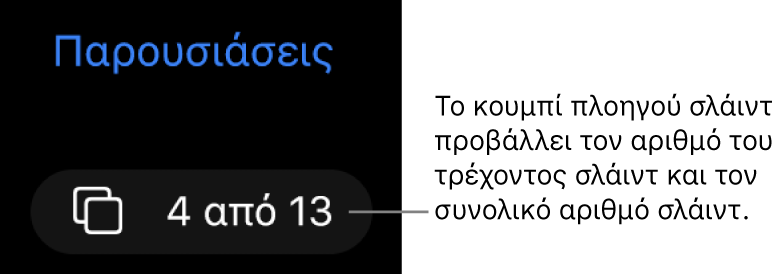
Απόκρυψη του πλοηγού σλάιντ: Κάντε απόκλιση δαχτύλων στο σλάιντ.
Επιλογή ενός σλάιντ για επεξεργασία: Αγγίξτε μια μικρογραφία σλάιντ στον πλοηγό σλάιντ.
Αναδιάταξη σλάιντ: Στον πλοηγό σλάιντ, αγγίξτε παρατεταμένα μια μικρογραφία σλάιντ έως ότου εμφανιστεί να αιωρείται και μετά σύρετέ την προς τα πάνω ή προς τα κάτω.
Ομαδοποίηση σλάιντ: Στον πλοηγό σλάιντ, αγγίξτε παρατεταμένα μια μικρογραφία σλάιντ έως ότου εμφανιστεί να αιωρείται και μετά σύρετέ την προς τα δεξιά για εσοχή του σλάιντ σε σχέση με το σλάιντ από πάνω.
Εμφάνιση ή απόκρυψη σημειώσεων παρουσιαστή: Αγγίξτε το
 στο πάνω μέρος της οθόνης και μετά ενεργοποιήστε ή απενεργοποιήστε την «Εμφάνιση σημειώσεων παρουσιαστή». Αγγίξτε «Τέλος».
στο πάνω μέρος της οθόνης και μετά ενεργοποιήστε ή απενεργοποιήστε την «Εμφάνιση σημειώσεων παρουσιαστή». Αγγίξτε «Τέλος».
Προβολή σλάιντ στη μονταζιέρα
Αγγίξτε το
 στο πάνω μέρος της οθόνης και μετά επιλέξτε «Προβολή μονταζιέρας».
στο πάνω μέρος της οθόνης και μετά επιλέξτε «Προβολή μονταζιέρας».Κάντε ένα από τα εξής:
Επιλογή σλάιντ: Αγγίξτε μια μικρογραφία. Για να επιλέξετε πολλά σλάιντ, αγγίξτε «Επιλογή» στην κάτω δεξιά γωνία της οθόνης και μετά αγγίξτε μικρογραφίες. Αγγίξτε μια μικρογραφία ξανά για να την αποεπιλέξετε. Αγγίξτε «Τέλος», μόλις τελειώσετε.
Αναδιάταξη σλάιντ: Σύρετε μια μικρογραφία σε μια νέα τοποθεσία.
Γρήγορη προσθήκη, παράλειψη και αναίρεση παράλειψης, δημιουργία διπλότυπου ή διαγραφή σλάιντ: Επιλέξτε ένα ή περισσότερα σλάιντ και μετά αγγίξτε ένα κουμπί στο κάτω μέρος της οθόνης.
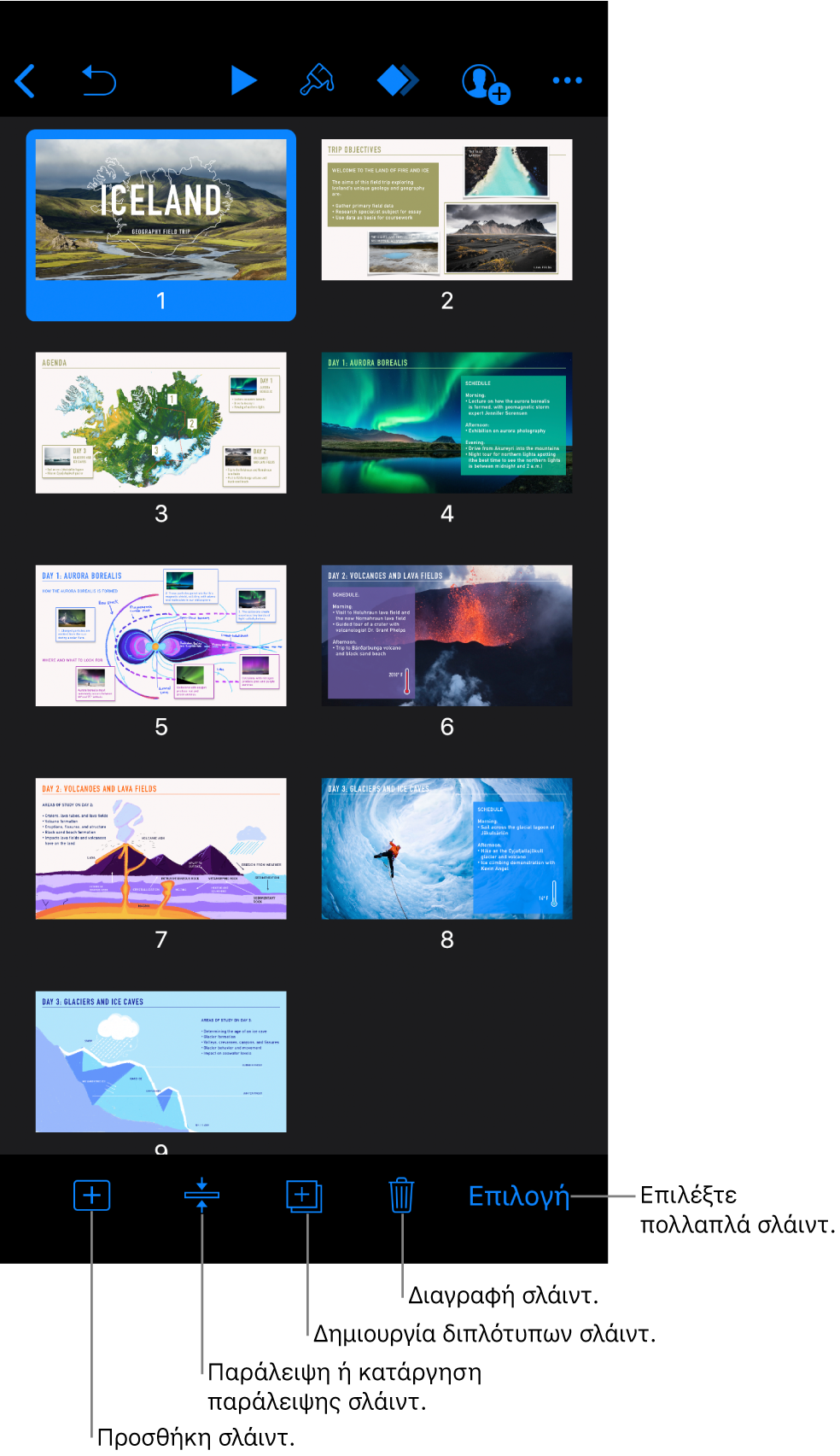
Αλλαγή του μεγέθους των μικρογραφιών: Κάντε απόκλιση δαχτύλων για μεγέθυνση των μικρογραφιών ή σύγκλιση δαχτύλων για σμίκρυνσή τους.
Εμφάνιση ή απόκρυψη σημειώσεων παρουσιαστή: Αγγίξτε το
 στο πάνω μέρος της οθόνης και μετά ενεργοποιήστε ή απενεργοποιήστε την «Εμφάνιση σημειώσεων παρουσιαστή». Αγγίξτε «Τέλος».
στο πάνω μέρος της οθόνης και μετά ενεργοποιήστε ή απενεργοποιήστε την «Εμφάνιση σημειώσεων παρουσιαστή». Αγγίξτε «Τέλος».Εμφάνιση ή απόκρυψη σλάιντ που έχουν παραλειφθεί: Αγγίξτε το
 στο πάνω μέρος της οθόνης και μετά ενεργοποιήστε ή απενεργοποιήστε την «Εμφάνιση παραλειπόμενων σλάιντ» και αγγίξτε «Τέλος».
στο πάνω μέρος της οθόνης και μετά ενεργοποιήστε ή απενεργοποιήστε την «Εμφάνιση παραλειπόμενων σλάιντ» και αγγίξτε «Τέλος».Επιστροφή στην προβολή σλάιντ: Αγγίξτε δύο φορές ένα σλάιντ.